Word 2013 문서에 워터 마크를 추가하는 방법
워터 마크는 문서 및 이미지를 무단으로 사용하지 못하도록 보호하는 데 사용됩니다. 텍스트 워터 마크를 추가 할 수있을뿐만 아니라 이미지도 사용할 수 있습니다. Word 2013 문서에 추가하는 방법은 다음과 같습니다.
워터 마크하려는 문서를 열고 디자인 탭을 클릭하십시오.

페이지 배경에서 워터 마크 옵션을 클릭하십시오.
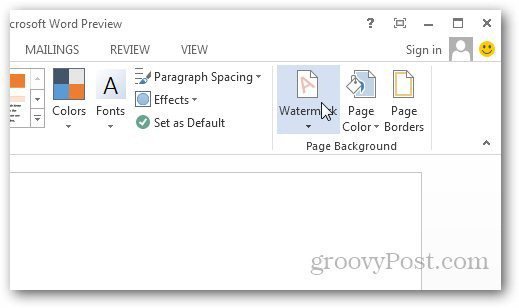
워터 마크 메뉴를 열면기밀, 면책 및 복사 금지와 같은 기본 워터 마크 및 형식. 문서에서 사용하려는 것을 선택하십시오. 회사 로고와 같은 사용자 정의 워터 마크를 사용할 수도 있습니다. 워터 마크 메뉴에서 사용자 정의 워터 마크를 클릭하십시오.
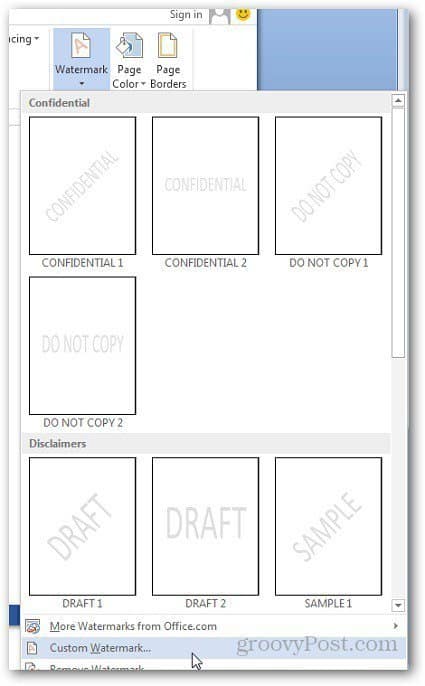
새 창이 열리고 텍스트 또는 그림 워터 마크를 사용하도록 선택할 수 있습니다. 텍스트 워터 마크의 경우 사용할 서식 옵션을 선택하십시오.
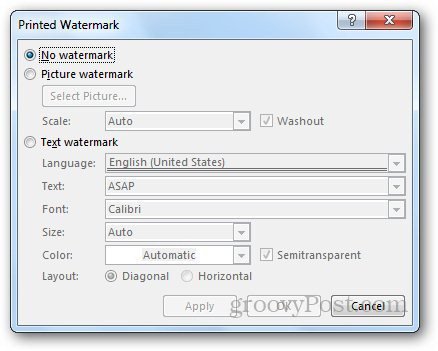
그림 워터 마크를 사용하려면사용하려는 컴퓨터에서 사진의 위치를 찾은 다음 적용을 클릭하십시오. 또한 Office.com의 클립 아트, SkyDrive 또는 Bing에서 이미지를 검색 할 수 있습니다.
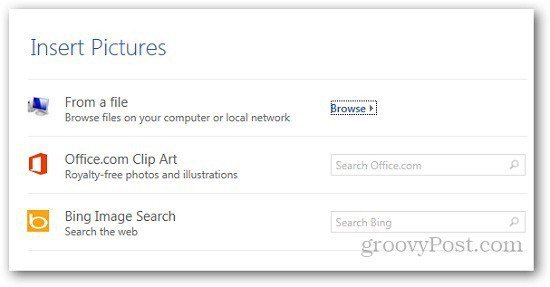
사용하려는 이미지의 색상이 진한 경우 배경에서 희미 해져서 텍스트를보기 쉽도록 (세척) 옵션을 선택하는 것이 좋습니다. 워터 마크 이미지의 크기를 조정할 수도 있습니다.
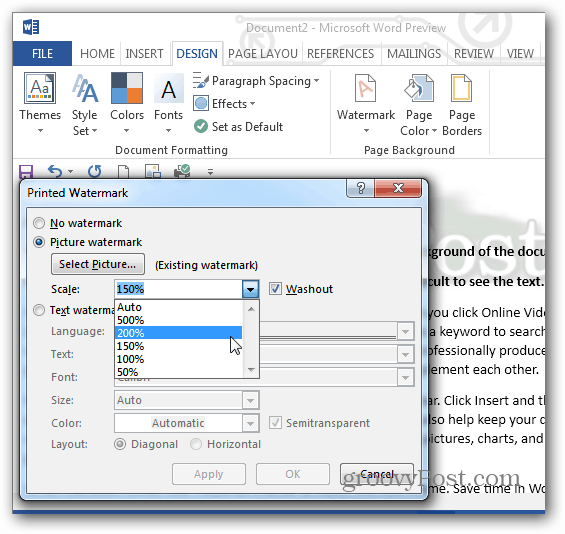
다음은 Word 2013의 워터 마크인 groovyPost 로고의 예입니다.
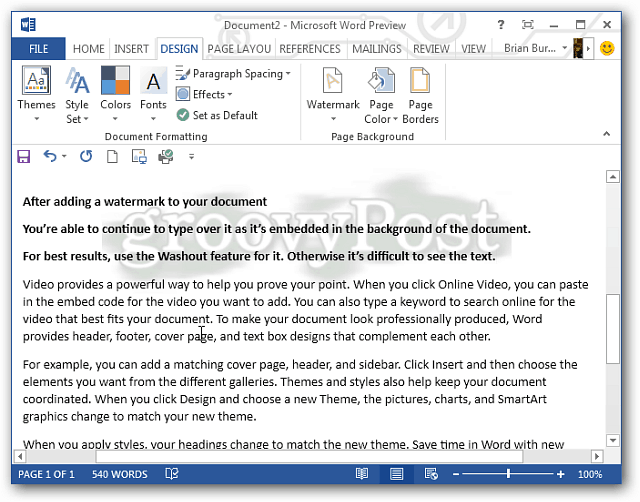
이 기능은 Word 2010의 페이지 레이아웃 설정에 있습니다. Microsoft Excel 2013의 워크 시트에 워터 마크를 추가하려면 여기에 게시 된 가이드를 따르십시오.
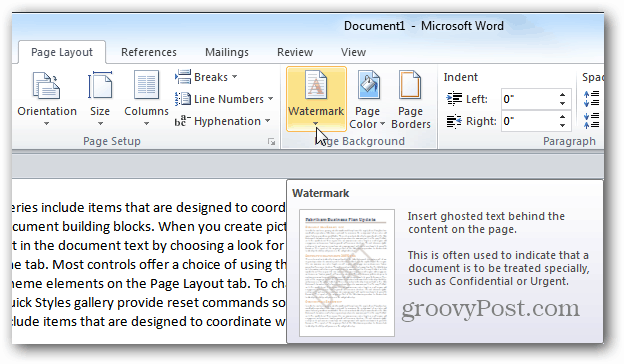










코멘트를 남겨주세요